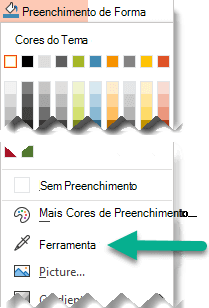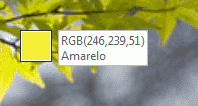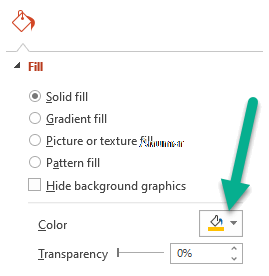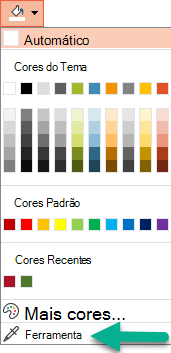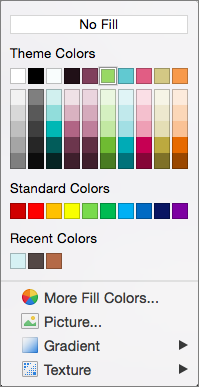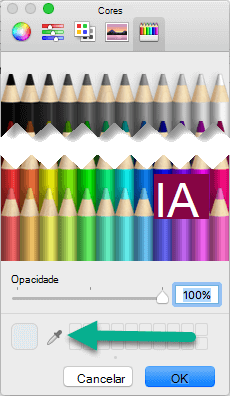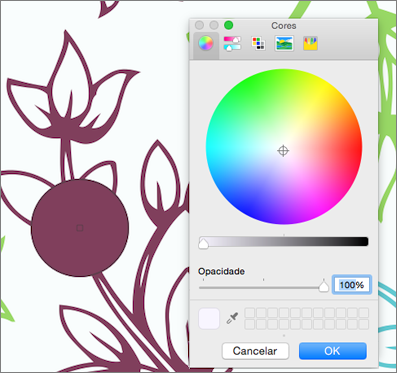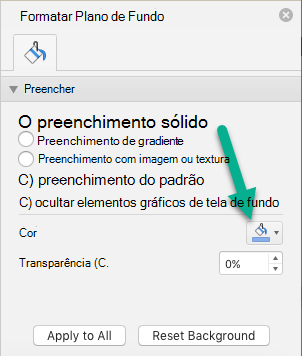Há três etapas básicas para copiar e transferir uma cor com o Eyedropper no aplicativo da área de trabalhoPowerPoint:
-
Primeiro, selecione a coisa que você deseja colorir novamente.
-
Em seguida, selecione o conta-gotas.
-
Em seguida, selecione a cor que você deseja aplicar.
Alterar a cor de uma forma ou texto
-
Selecione a forma ou o texto ao qual você deseja atribuir uma nova cor. (Para selecionar vários objetos, pressione Ctrl e clique nas formas.)
-
Na guia Formatar ou Formatar , selecione Preenchimento de Forma (se você estiver colorindo uma forma) ou Preenchimento de Texto (se você estiver colorindo texto). Em seguida, selecione a opção Eyedropper :
O ponteiro do mouse se transforma em uma ferramenta eyedropper:
-
Pressione e segure o botão do mouse. À medida que você move o ponteiro ao redor da tela, uma visualização ao vivo da cor que você está apontando é exibida. Passe o mouse ou pausar em uma cor para ver suas coordenadas de cor RGB (Azul Verde Vermelho).
-
Quando você estiver apontando para a cor que deseja corresponder, solte o botão do mouse. A cor é imediatamente aplicada à forma ou objeto selecionado.
Para obter a cor exata desejada quando muitas cores estiverem agrupadas, selecione a cor pressionando Enter ou a barra de espaços.
-
Para desativar a ferramenta Eyedropper sem escolher uma cor, pressione Esc.
Corresponder a uma cor e aplicá-la ao plano de fundo do slide
-
Clique com o botão direito do mouse no slide cujo plano de fundo você deseja colorir novamente.
-
Selecione Formatar Plano de Fundo.
O painel Formatar Plano de Fundo é aberto à direita.
-
Abra o menu Cor .
-
Selecione o Eyedropper.
-
Aponte para a cor que você deseja aplicar e clique em. A cor é imediatamente aplicada ao plano de fundo do slide.
-
Se você quiser que todos os slides em seu arquivo tenham o mesmo plano de fundo, na parte inferior do painel Formatar Plano de Fundo , selecione Aplicar a Todos.
Se você mudou de ideia e não quiser aplicar a cor, na parte inferior do painel Formatar Plano de Fundo , selecione Redefinir Plano de Fundo.
Você pode usar a ferramenta eyedropper em qualquer lugar que possa acessar a opção de menu Mais Cores , como preenchimentos de forma, contornos de forma, configurações de sombra, opções de linha, preenchimentos de gráfico e assim por diante. O nome da opção de menu pode variar (por exemplo, você pode ver Mais Cores de Preenchimento) dependendo do tipo de objeto com o qual você está trabalhando. Para a maioria dos objetos de slide, basta clicar duas vezes nele para abrir o painel Formatar , em que você pode encontrar todas as opções de cor para esse objeto.
Alterar a cor de uma forma ou texto
-
Selecione a forma ou o objeto ao qual você deseja atribuir uma cor diferente. (Para selecionar vários objetos, pressione Shift e clique nos objetos.)
-
Na guia Formato de Forma , selecione Preenchimento de Forma (se você estiver colorindo uma forma) ou Preenchimento de Texto (se você estiver colorindo texto).
A galeria de cores de preenchimento abre:
-
Clique em Mais Cores de Preenchimento para abrir a caixa de diálogo Cores .
-
Mova a caixa de diálogo Cores para um lado para que ela fique fora do seu caminho: clique na barra de título da caixa de diálogo e arraste.
-
Clique na ferramenta eyedropper perto da parte inferior da caixa de diálogo.
O ponteiro do mouse se torna um grande círculo.
-
À medida que você move o ponteiro sobre outras cores em sua apresentação, o círculo mostra uma visualização da cor que você está apontando.
Dica: Você também pode corresponder cores em qualquer lugar da tela. Depois de clicar em Eyedropper, clique e segure o botão do mouse enquanto arrasta o mouse para a cor que deseja corresponder. A ferramenta eyedropper desaparece quando você se move para fora da janela PowerPoint, mas a cor ainda será visualizada e será correspondida.
-
Clique na cor que você deseja corresponder.
Neste exemplo, a ferramenta eyedropper está mostrando uma visualização de uma cor roxa que é correspondida a uma cor no plano de fundo do slide.
-
Selecione OK na caixa de diálogo Cores para confirmar sua escolha de cor e aplicá-la à forma ou objeto selecionado na etapa 1.
Para cancelar o conta-gotas sem escolher uma cor, pressione Esc.
Corresponder a uma cor e aplicá-la ao plano de fundo do slide
-
Selecione o slide cujo plano de fundo você deseja colorir novamente.
-
No menu Formatar , selecione Slide Background.
O painel Formatar Plano de Fundo é aberto à direita.
-
Clique no botão Cor e clique em Mais Cores na parte inferior.
A caixa de diálogo Cores é aberta. Mova-o para um lado para que ele esteja fora do seu caminho: clique na barra de título da caixa de diálogo e arraste.
-
Selecione o Eyedropper.
-
Aponte para a cor que você deseja aplicar e clique para selecioná-la.
Na caixa de diálogo Cores , o quadrado ao lado da ferramenta Eyedropper mostra a cor selecionada.
-
Se você estiver satisfeito com sua seleção de cores, clique em OK para atribuir a cor ao plano de fundo do slide.
-
Opcionalmente, se você quiser que todos os slides em seu arquivo tenham o mesmo plano de fundo, na parte inferior do painel Formatar Plano de Fundo , selecione Aplicar a Todos.
Se você mudou de ideia e não quiser aplicar a cor, na parte inferior do painel Formatar Plano de Fundo , selecione Redefinir Plano de Fundo.
A ferramenta eyedropper não está disponível no PowerPoint para a Web. Ele só está disponível no aplicativo de área de trabalho.